完全指南
![]() 游客
2025-07-13 11:46
208
游客
2025-07-13 11:46
208
在今天的数字时代,拥有一个可靠的USB-HDD启动U盘对于计算机用户来说是非常重要的。无论是进行系统修复、数据恢复还是安装新操作系统,这个小小的U盘都能发挥巨大的作用。本文将以超详细的方式,向您介绍如何创建和使用USB-HDD启动U盘,让您的电脑随时随地都能启动。
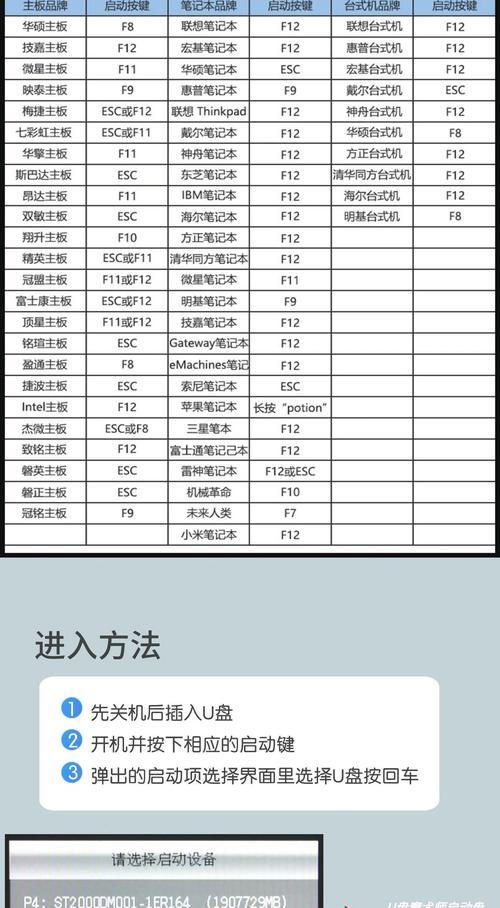
准备所需材料和工具
在开始之前,您需要准备以下材料和工具:一台计算机、一根空白U盘(容量至少为16GB)、一个可靠的操作系统镜像文件(如Windows10镜像文件)、一个可以创建启动U盘的软件(如Rufus)。
下载并安装启动U盘创建软件
在您的计算机上下载并安装一个可靠的启动U盘创建软件,如Rufus。将U盘插入计算机,并打开Rufus软件。
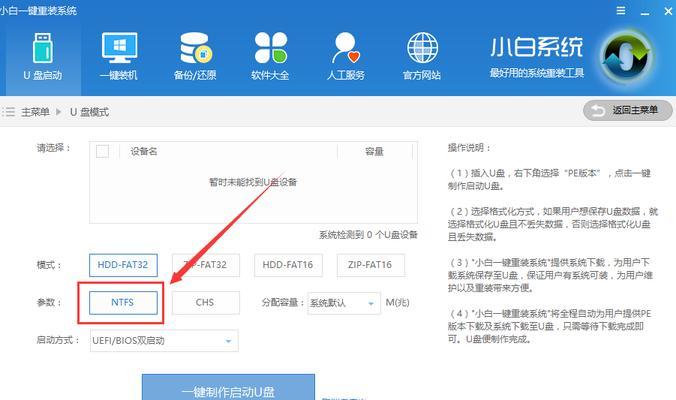
选择U盘和操作系统镜像文件
在Rufus软件界面中,首先选择正确的U盘作为目标设备。点击“选择”按钮,浏览并选择您下载好的操作系统镜像文件。
选择分区方案和文件系统
在Rufus软件界面中,您需要选择合适的分区方案和文件系统。通常情况下,选择默认的MBR分区方案和NTFS文件系统即可满足大多数需求。
开始创建USB-HDD启动U盘
一切准备就绪后,点击Rufus软件界面中的“开始”按钮,开始创建USB-HDD启动U盘。请确保在此过程中不要中断电源或拔出U盘。
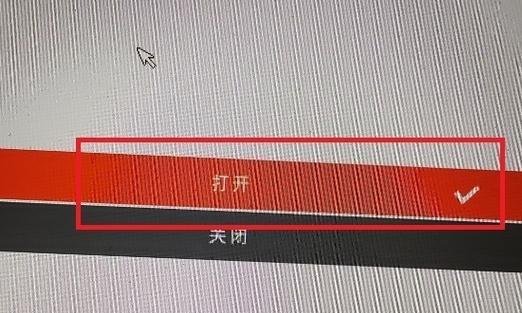
等待创建过程完成
创建USB-HDD启动U盘的时间取决于您的计算机性能、U盘速度以及操作系统镜像文件的大小。请耐心等待,直到创建过程完成。
设置计算机启动顺序
在使用USB-HDD启动U盘之前,您需要在计算机的BIOS设置中将启动顺序调整为首选USB设备。这样,当您插入U盘并开机时,计算机将首先尝试从U盘启动。
插入USB-HDD启动U盘
现在,您可以将创建好的USB-HDD启动U盘插入目标计算机的USB接口了。确保计算机已经关闭,然后插入U盘。
开机并进入启动菜单
按下计算机的开机按钮后,立即按下相应的按键(通常是F2、F10或Del键)进入计算机的启动菜单。在菜单中,选择U盘作为启动设备,并保存设置。
启动计算机并运行U盘
退出启动菜单后,计算机将重新启动,并从USB-HDD启动U盘中运行操作系统。这样,您就可以开始进行系统修复、数据恢复或安装新操作系统等操作了。
根据需求使用U盘功能
根据您的需求,您可以使用USB-HDD启动U盘来进行各种操作,如修复损坏的系统文件、恢复误删除的数据、格式化硬盘、安装新的操作系统等。请谨慎操作,以免造成数据丢失或其他问题。
注意事项和常见问题解决方案
在使用USB-HDD启动U盘时,有一些注意事项和常见问题可能需要您注意。请确保在操作过程中保持电源稳定,避免中断创建或运行过程。如果遇到问题,可以参考软件文档或在线资源寻找解决方案。
定期更新和维护U盘
为了保持USB-HDD启动U盘的可靠性和稳定性,建议您定期更新和维护U盘。可以根据新操作系统发布的更新补丁,重新创建启动U盘,以确保其与最新的操作系统兼容。
备份和保护重要数据
在使用USB-HDD启动U盘期间,请务必备份和保护重要的数据。操作系统修复、数据恢复或安装新操作系统等操作可能会涉及数据的修改或擦除,因此请务必提前备份重要数据。
通过本文的指南,您应该已经掌握了如何创建和使用超详细的USB-HDD启动U盘的方法。使用这个小小的U盘,您可以轻松进行系统修复、数据恢复和操作系统安装等任务,随时随地都能启动您的计算机。记得根据需要定期更新和维护U盘,并备份重要数据以防万一。祝您使用愉快!
标签:启动盘
- 最近发表
-
- 学生电脑常用软件大全(提高学习效率的必备工具,助力学生成长)
- 联想电脑一键重启教程(使用简便的快捷键实现联想电脑一键重启)
- 企业微信连接错误的解决方法(助您快速解决电脑登陆企业微信的问题)
- 原装Win10安装教程
- 解决电脑显示证书错误问题的有效方法(如何应对电脑显示证书错误,保证网络安全与稳定?)
- 一键U盘制作安装教程(以最新系统一键U盘制作安装教程为主题,让你轻松完成系统安装!)
- 探究惠普电脑显示设备名称错误的原因及解决方法(解析惠普电脑显示设备名称错误的具体表现和应对策略)
- 从零开始的sss6692b5量产教程(教你如何高效地进行sss6692b5芯片量产)
- 电脑读写卡COM端口错误的解决方法(排查与修复COM端口读写卡错误)
- 解决电脑宽带经常出现DNS错误的方法(一键修复,轻松解决电脑宽带DNS错误问题)
- 标签列表

